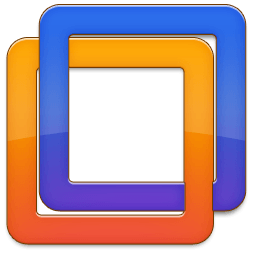Windows 10 Leonardo Duarte
Como Instalar o Windows 10 – Instalação
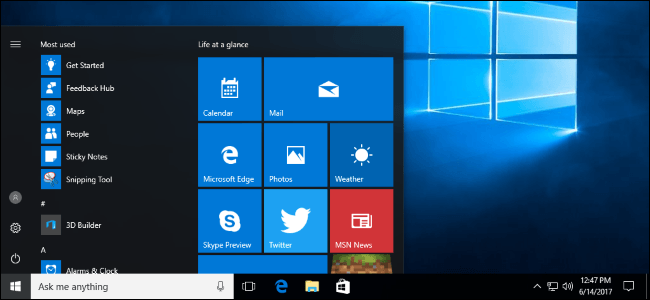
Existem várias maneiras Como instalar o Windows 10 no seu PC, esteja você atualizando do Windows 7 ou 8, instalando um novo sistema operacional a partir do zero ou reinstalando uma versão nova do Windows 10. Ainda existem maneiras de obter o Windows 10 gratuito atualizar a licença também.
Como obter uma licença do Windows 10
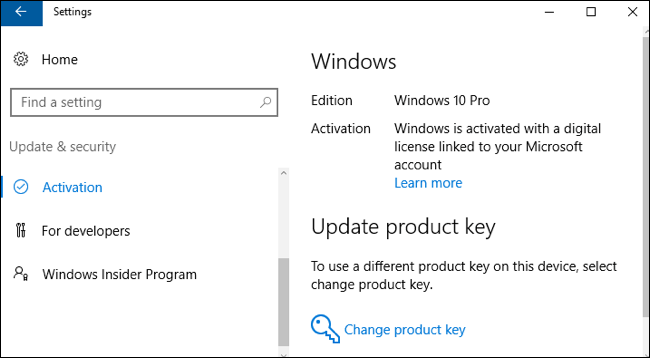
Existem várias maneiras de obter uma licença do Windows 10 para o seu PC, e muitas delas ainda são gratuitas.
- Atualização do Windows 7 ou 8 : A Microsoft ainda oferece uma atualização gratuita do Windows 10 para usuários de PC que usam ferramentas de acessibilidade. Você também pode instalar o Windows 10 e inserir uma chave do Windows 7 ou 8 no instalador para receber uma licença de atualização gratuita do Windows 10. Depois de executar a atualização uma vez, seu PC terá uma licença do Windows 10 para sempre. Portanto, se você atualizou quando o Windows 10 foi lançado e desatualizado logo depois, ainda estará qualificado para atualizar para o Windows 10 gratuitamente. Uma licença associada ao seu PC é armazenada nos servidores da Microsoft.
- Compre um novo PC com o Windows 10 : se o seu PC vier com o Windows 10 instalado, é provável que tenha uma chave de licença incorporada ao firmware UEFI . O fabricante pagou por uma licença e você pode reinstalar o Windows 10 no PC sem inserir a chave. O instalador do Windows 10 puxará a chave de um chip na placa-mãe.
- Adquira uma licença do Windows 10 : se você estiver montando seu próprio PC e ainda não tiver um sistema operacional, poderá adquirir uma licença do Windows 10 da Microsoft , da mesma forma que em versões anteriores do Windows.
- Não obtenha uma licença : você também pode instalar o Windows 10 sem inserir uma chave do produto . Você verá mensagens informando que seu sistema Windows 10 não está licenciado e precisa ser ativado, mas será completamente utilizável. Você pode até adquirir uma licença do Windows 10 na Loja do Windows 10 para transformá-la em um PC com Windows 10 devidamente licenciado. Esta é uma solução conveniente para testar o Windows 10 em um PC sem comprá-lo primeiro.
Depois de saber qual método funcionará para você, vá para uma das seções abaixo para instalar o Windows 10.
Como atualizar para o Windows 10 do Windows 7 ou 8
RELACIONADO: Você ainda pode obter o Windows 10 gratuitamente no site de acessibilidade da Microsoft
Você pode usar a ferramenta de atualização da Microsoft para instalar o Windows 10 no seu PC, se você já possui o Windows 7 ou 8.1 instalado. Isso também possibilitará o downgrade e o retorno ao Windows 7 ou 8.1 após a atualização, se você não gostar.
Se você estiver aproveitando a oferta da Assistive Technologies , faça o download da ferramenta no site da Assistive Technologies e clique no assistente. Ele dará ao seu PC uma licença gratuita do Windows 10 e instalará o Windows 10.
A oferta da Assistive Technologies expirará em 31 de dezembro de 2017. No entanto, se você aproveitar a oferta antes disso, seu PC terá permanentemente uma licença genuína do Windows 10.
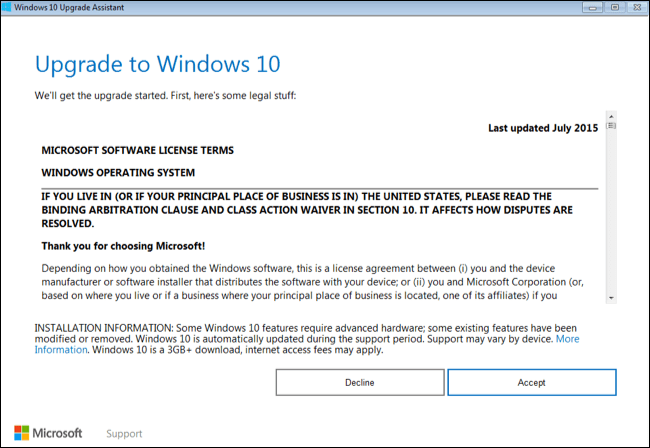
e você estiver atualizando para o Windows 10 por outro motivo, talvez tenha feito o upgrade para o Windows 10 no PC atual e ele já tenha uma licença válida, use a ferramenta Download Windows 10 . Clique em “Download Tool Now”, execute-o e selecione “Atualizar este PC”. Siga as instruções na tela para concluir o processo de atualização.
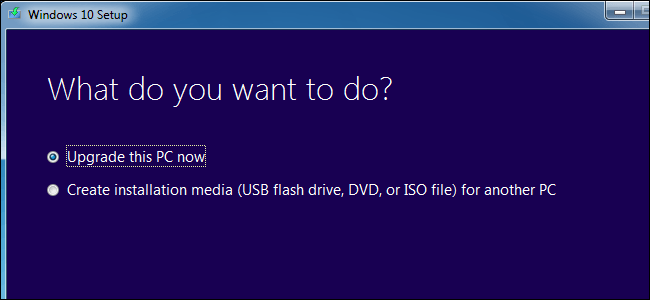
A ferramenta usada para baixar os arquivos de instalação do Windows 10 e iniciar o processo de instalação.
Como obter a mídia de instalação e fazer uma instalação limpa do Windows 10
RELACIONADO: Como fazer uma instalação limpa do Windows 10 da maneira mais fácil
Se você não deseja atualizar de uma instalação existente do Windows, pode fazer o download gratuito da mídia de instalação oficial do Windows 10 da Microsoft e executar uma instalação limpa . Para fazer isso, visite a página Download Windows 10 da Microsoft , clique em “Download Tool Now” e execute o arquivo baixado. Selecione “Criar mídia de instalação para outro PC”.
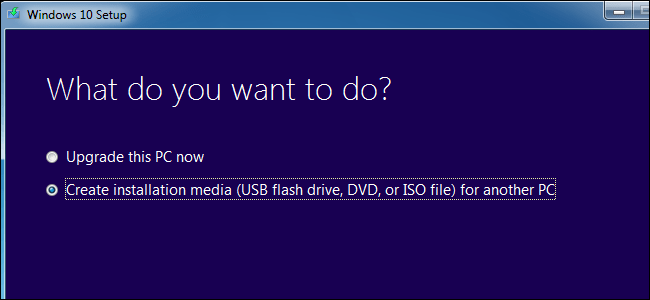
Certifique-se de selecionar o idioma, edição e arquitetura que deseja instalar no Windows 10. Se estiver instalando-o em um PC com uma CPU de 64 bits, provavelmente você deseja a versão de 64 bits. Se você estiver instalando em um PC com uma CPU de 32 bits, precisará da versão de 32 bits. Você pode verificar que tipo de CPU o seu PC possui, se não souber de nada.
Se você estiver instalando o Windows 10 no PC atual, mantenha a caixa “Use as opções recomendadas para este PC” marcada e a ferramenta fará o download automático da versão correta para o seu PC atual.
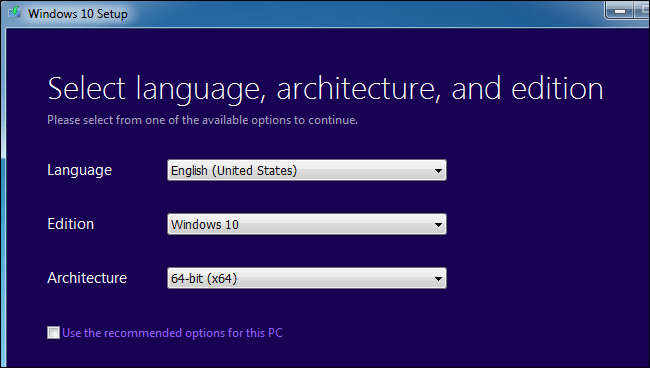
A ferramenta permitirá copiar os arquivos de instalação do Windows 10 em uma unidade USB ou gravá-los em um DVD. Se você estiver usando uma unidade USB, ela deverá ter 4 GB ou mais. Todos os arquivos na unidade USB serão apagados como parte deste processo.
Se você deseja instalar o Windows 10 em uma máquina virtual , selecione a opção “Arquivo ISO” aqui. A ferramenta fará o download de um arquivo ISO e você poderá inicializar o ISO baixado em uma máquina virtual para instalar o Windows 10 dentro dele
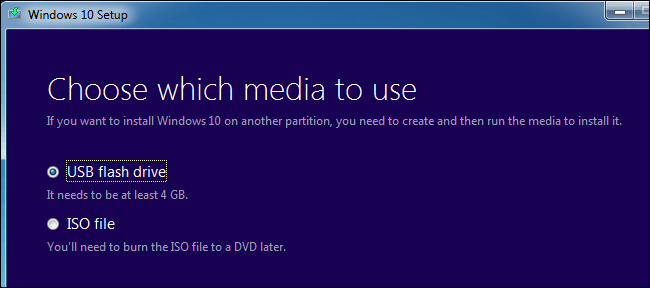
RELACIONADO: Como inicializar o computador a partir de um disco ou unidade USB
Depois de criar a mídia de instalação, você precisará inseri-la no PC em que deseja instalar o Windows 10. Você então inicializa a partir da mídia de instalação. Isso pode exigir a modificação da ordem de inicialização no BIOS ou no firmware UEFI do seu PC .

Na tela de instalação do Windows, selecione seu idioma, formato de hora e moeda e layout do teclado. Clique em próximo para continuar.
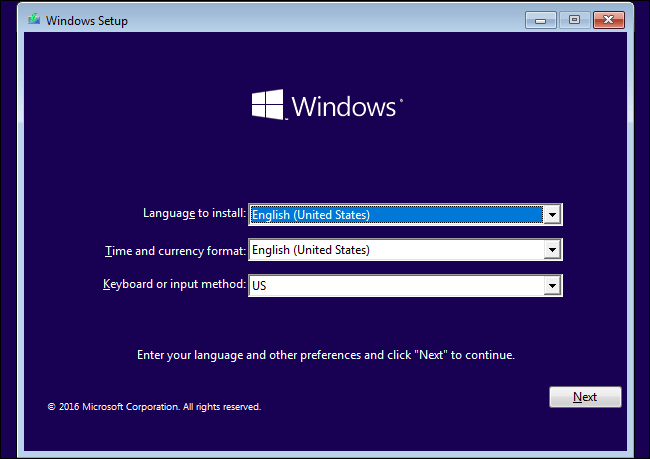
Quando você acessar a tela do instalador, selecione “Instalar agora” e siga as instruções para instalar o Windows 10 no seu PC.

Quando vir a tela Ativar Windows, será necessário inserir uma chave ou ignorá-la. Você pode não ver esta tela se o Windows 10 detectar automaticamente uma chave associada ao hardware do seu PC.
- Se você nunca instalou e ativou o Windows 10 neste computador antes, digite sua chave do Windows 10 aqui. Se você não possui uma, mas possui uma chave válida do Windows 7, 8 ou 8.1, insira-a aqui.
- Se você já aproveitou a oferta de atualização gratuita do Windows 10 neste PC, clique em “Não tenho uma chave de produto”. O Windows será ativado automaticamente com uma “licença digital” associada ao hardware do seu PC nos servidores da Microsoft, uma vez instalado.
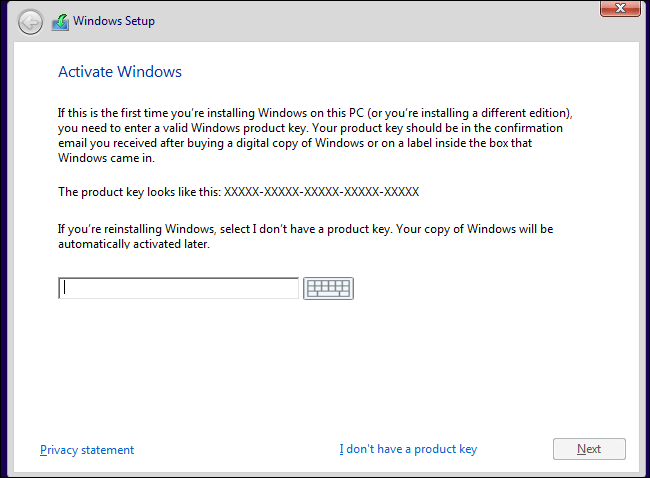
Quando você chegar na tela “Que tipo de instalação você deseja?”, Clique em “Personalizar” para executar uma instalação limpa e remover tudo no seu PC. (Se você mudou de idéia e deseja atualizar sua instalação existente, pode clicar em “Atualizar”.)
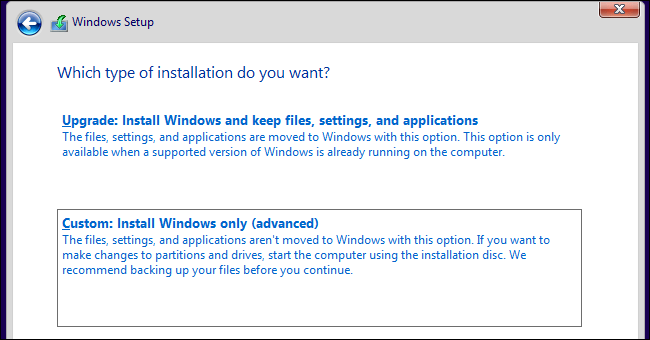
Na próxima tela, selecione o disco rígido em que deseja instalar o Windows e apague-o. Se você tiver várias partições nessa unidade, também poderá apagá-las.
Aviso : ao excluir uma partição, você também está excluindo todos os arquivos nessa partição. Certifique-se de ter backups de arquivos importantes antes de fazer isso!
Quando terminar de apagar partições, você deverá ter um grande bloco de “Espaço não alocado”. Selecione isso, clique em “Novo” e, uma vez formatada sua unidade, clique em Avançar.
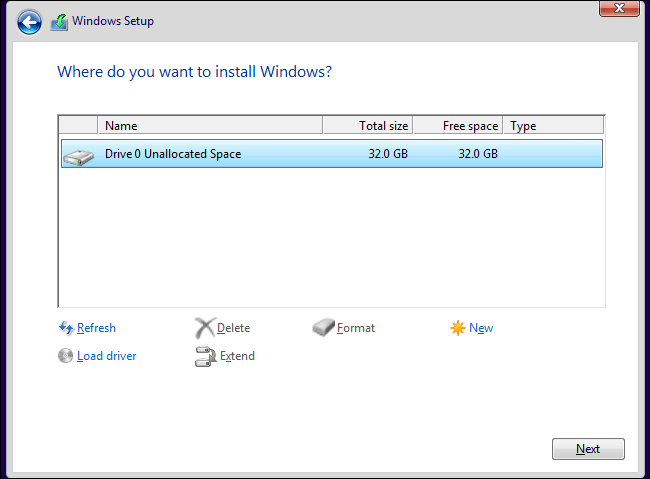
O Windows 10 será instalado automaticamente e poderá reiniciar algumas vezes durante esse processo. Quando terminar, você verá a interface de configuração normal que você vê ao configurar o Windows 10 em qualquer PC novo, onde você pode adicionar contas de usuário e ajustar várias configurações.
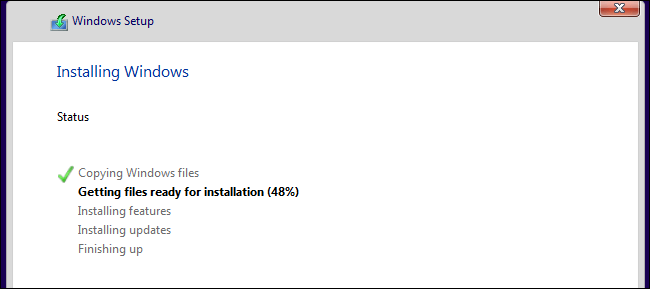
Como reinstalar o Windows 10 em um PC que já possui o Windows 10
RELACIONADO: Como reinstalar facilmente o Windows 10 sem o Bloatware
Se você já possui o Windows 10 no seu PC e deseja executar uma nova instalação, também pode fazer isso.
A Atualização de criadores do Windows 10 facilita muito a instalação do Windows 10 do zero. Você pode usar a opção “Novo começo” no Windows Defender para obter um sistema Windows 10 completamente novo. Diferentemente das opções padrão Atualizar e redefinir , que preservam qualquer bloatware instalado pelo fabricante do PC, isso limpa todas as coisas instaladas pelo fabricante e deixa um novo sistema Windows 10.
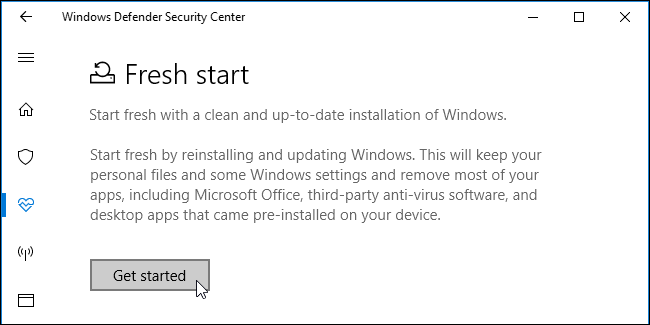
Existem duas abordagens que você pode seguir para instalar o Windows 10 em seu computador: Atualizar ou uma Instalação Limpa.
Normalmente, quando você atualiza seu sistema operacional, todos os seus documentos e aplicativos permanecem inalterados, enquanto que, com uma instalação limpa, você estaria iniciando novamente do zero. Mas uma coisa importante para verificar primeiro é se o seu computador possui o hardware necessário para suportar o Windows 10.
Fonte: tutorialspoint.com